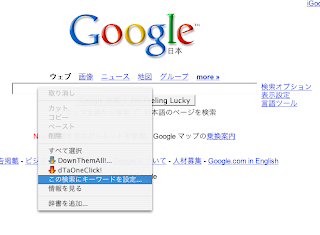Firefoxには検索機能がありますが、Googleだったり、Wikipedia、Amazonだったり検索エンジンを換える必要があります。
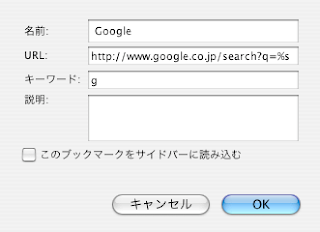
そこでFirefoxのブックマークのキーワードを活用します。画像のように、ブックマークの情報を見るでキーワードを設定します。ここではGoogleの検索をgとしています。そしてナビゲーションバーに直接「g Apple」などと入力すれば、Googleの検索窓でAppleを検索した同様の結果となります。
キーボードだと、command-L 、キーワード+半角スペース+検索語、という最低限の手数で検索することができます。そして下のようにいくつか設定しておけば、複数の検索エンジンを快適に検索することが出来ます。一例として、
g = Google
http://www.google.co.jp/search?q=%s
gi = Google Image
http://images.google.co.jp/images?q=%s&hl=ja
gm = Google Map
http://maps.google.co.jp/maps?q=%s&f=q&hl=ja
w = Wikipedia
http://ja.wikipedia.org/wiki/Special:Search?search=%s
we = Wikipedia (en)
http://en.wikipedia.org/wiki/Special:Search?search=%s
また別の検索を同様に加える場合は、検索部分を右クリックし「この検索にキーワードを設定」でブックマークします。他にもAmazonとかYahoo!辞書、YouTubeなどが便利でしょうか。よく開くサイトやブックマークレットにもキーワードを付ければ更に便利です。